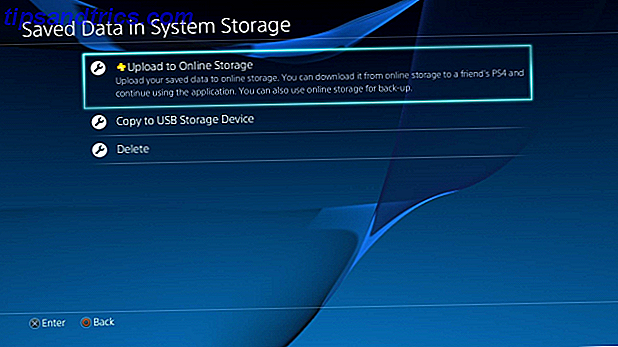
Si has sopesado los motivos para obtener una PS4 en una Xbox One PS4 vs Xbox One: 5 razones para comprar la PS4 PS4 vs Xbox One: 5 razones para comprar La PS4 E3 2013 marcó el momento en que la próxima generación realmente comenzó, con los tres contendientes: la PlayStation 4 (PS4), Xbox One y Wii U, revelados en su totalidad. La Wii U ya está en ... Leer más y eligió ir con Sony para su experiencia actual, ¡ha hecho una gran elección! Junto con algunos juegos exclusivos impresionantes. 5 títulos exclusivos de PS4 para hacer que los propietarios de Xbox One sean celosos. 5 títulos exclusivos de PS4 para hacer que los propietarios de Xbox One sientan celos. Ya has propuesto cinco razones por las que deberías comprar una PlayStation 4, es hora de concentrarte en los juegos que serán lanzado para el sistema dentro de su primer año en venta. Lo que sigue ... Leer más, la PlayStation 4 permite a los usuarios intercambiar su unidad de disco duro (HDD) en solo unos minutos. En comparación, la Xbox One se basa en discos duros externos. Los 8 mejores discos duros portátiles que puede comprar ahora. Los 8 mejores discos duros portátiles que puede comprar en este momento. Lea más para obtener más espacio, que la PS4 no admite.
En este tutorial, veremos completamente cómo actualizar la unidad de disco duro de la PS4, junto con algunas sugerencias sobre qué disco comprar.
¿Qué unidad de disco debo obtener?
Antes de continuar y reemplazar el disco duro stock PS4, necesitará uno nuevo para reemplazarlo. Tienes tres opciones principales:
- Las unidades de disco duro (HDD) son la opción tradicional y lo que está actualmente en su PS4. Estas son las más lentas de las tres opciones, pero también las más baratas por gigabyte.
- Las unidades de estado sólido (SSD) no tienen partes móviles y usan memoria flash para almacenar datos, lo que los hace increíblemente rápidos. La desventaja principal es su costo. Por ejemplo, pagaría $ 430 por una SSD de 1 TB, mientras que una unidad de disco duro de 1 TB cuesta solo $ 70. Los costos seguramente bajarán con el tiempo, pero por ahora no son económicos. Si está interesado en los detalles, hemos cubierto cómo funcionan los SSD ¿Cómo funcionan las unidades de estado sólido? ¿Cómo funcionan las unidades de estado sólido? En este artículo, aprenderá exactamente qué son las unidades SSD, cómo funcionan y funcionan realmente las unidades SSD, por qué las SSD son tan útiles y la principal desventaja de las unidades SSD. Lee mas .
- Las unidades híbridas Soild-State (SSHD) son una combinación de las dos. Puede obtener un aumento de velocidad y más espacio sin romper el banco, como este SSHD de 1 TB por $ 85.
IGN ha puesto a prueba los tres si te gustan los números duros, pero la mejor opción depende de tus necesidades. Una SSD es la opción más cara y, francamente, la ligera ganancia de velocidad no vale la pena.
Considere esto: si usted comprara un automóvil nuevo por $ 20, 000, ¿pagaría $ 18, 000 por una mejora que le diera otros cinco caballos de fuerza u otra milla por galón? Eso sería una tontería, y es prácticamente lo mismo con una PS4. Su sistema cuesta $ 400 y pagar $ 400 por una unidad de terabyte ligeramente más rápida no es rentable. Tal vez sea posible encontrar un mejor precio con PriceZombie Ahorre tiempo y dinero: PriceZombie le trae las ofertas Ahorre tiempo y dinero: PriceZombie le ofrece las ofertas Con la gran cantidad de lugares para comprar en línea, puede ser difícil encontrar el Mejores tratos. Deje que PriceZombie haga el trabajo por usted y ahorre mucho dinero en efectivo. Leer más, pero aún no valdría la pena.
El punto principal para decidir entre una unidad híbrida y una unidad de disco duro normal es la cantidad de espacio que necesita. La unidad PS4 original tiene 500 GB (~ 407 GB libre después de la inicialización), por lo que obtener una unidad de terabyte duplica ese espacio. Si eso es suficiente para usted, una unidad híbrida de 1 TB es su mejor opción; tendrá aproximadamente 861 GB gratis después de instalar el software del sistema PS4.
Con los juegos gratuitos de PlayStation Plus 5 juegos increíbles que hacen que PlayStation Plus valga la pena [juegos de MUO] 5 juegos increíbles que hacen que PlayStation Plus valga la pena [juegos de MUO] Recientemente escribí un artículo sobre los mayores estafados en la historia de los videojuegos. En él, me apresuré a señalar que Microsoft cobra 60 dólares al año por un servicio que simplemente ... Read More y 40 GB + instalaciones incluso para juegos en un disco, es posible que descubra que 1 TB no es suficiente. Desafortunadamente, no podrá encontrar una unidad híbrida de 1.5 TB o más que funcione en la PS4. Si vas a ir a lo grande, te recomiendo obtener un HDD de 2 TB. Por alrededor de $ 40 más que un TB, puede cuadruplicar su espacio actual en disco y no debería preocuparse por el almacenamiento durante mucho tiempo.
Si necesita una recomendación específica:
- Si el dinero no es un problema y desea exagerar con una SSD, el Samsung 840 EVO-S de 1 TB a $ 430 es una buena opción. Tenga en cuenta que solo está doblando su espacio de almacenamiento por más de lo que pagó por el sistema.
- Si desea ir a la mitad de la carretera con un híbrido, pruebe esta unidad híbrida de estado sólido Seagate de 1 TB por $ 85.
- Si desea un espacio máximo, elija el Samsung Seagate Momentus SpinPoint de 2 TB por $ 115. Este es el mismo disco que puse en mi PS4.
Si decide no seguir estas opciones, asegúrese de que la unidad que elija sea de 2, 5 pulgadas (una unidad portátil), no más gruesa que 9.5 mm, más grande que 160 GB (duh), y sea compatible con Serial ATA (SATA). . Como un acceso directo, lea las secciones de comentarios y respuestas. Comentarios divertidos de Amazon: 6 Artículos con comentarios divertidos de los usuarios Comentarios divertidos de Amazon: 6 artículos que ofrecen comentarios divertidos Los productos especializados en Internet a menudo son objeto de burlas, especialmente en grandes sitios web minoristas como Amazon, donde se recomienda la retroalimentación de los usuarios. A menudo, estas "revisiones" son una lectura divertida, ya que las comunidades de todo el mundo ... Leer más en Amazon (busque "PS4") para asegurarse de que otros ya las hayan utilizado con éxito.
Reemplazando el disco duro
De acuerdo, ahora que ha seleccionado una unidad nueva increíble para poner en su PS4, analicemos el procedimiento. Necesitarás la nueva unidad, un destornillador Phillips y una unidad flash 5 de las unidades flash USB 3.0 más rápidas que debes comprar 5 de las unidades flash USB 3.0 más rápidas que debes comprar ¿Cuáles son las unidades flash USB 3.0 más rápidas que puedes comprar? sin tener que gastar una pequeña fortuna? Cubrimos cinco de los precios más rápidos, desde $ 20 hasta $ 200. Lea más, es más de 1 GB para la instalación del software del sistema.
Haga una copia de seguridad de sus cosas
Del mismo modo que es importante hacer una copia de seguridad de su computadora 6 Formas más seguras para hacer copias de seguridad y restaurar sus archivos en Windows 7 y 8 6 Formas más seguras de hacer copias de seguridad y restaurar sus archivos en Windows 7 y 8 Ahora estamos seguros de que ha leído el consejo una y otra vez: todos deben hacer una copia de seguridad de sus archivos. Pero decidir hacer una copia de seguridad de tus archivos es solo una parte del proceso. Hay tantos ... Leer más en caso de una falla en la unidad, necesita hacer una copia de seguridad de los datos de su PS4 ya que está comenzando desde cero. Esto incluye guardar los datos del juego y cualquier captura de pantalla o video clips que hayas capturado. Si es un suscriptor de PS +, puede hacer una copia de seguridad de estos datos en la nube yendo a Configuración> Administración de datos de la aplicación de aplicaciones> Datos guardados en Almacenamiento del sistema> Cargar en el almacenamiento en línea . Desde aquí, simplemente elija cada juego que tenga y cargue todos sus datos de guardado en su almacenamiento en la nube de PS +.
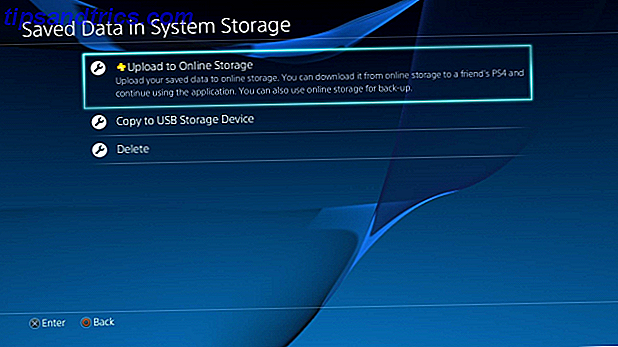
Si no eres suscriptor de PS +, puedes descargar tus archivos guardados en un dispositivo USB. Vaya al mismo menú que el anterior, pero elija Copiar en dispositivo de almacenamiento USB y siga los mismos pasos para copiar sus archivos guardados en una unidad flash.
Para guardar las capturas que no desea perder, vaya a Configuración> Administración de almacenamiento del sistema> Galería de capturas, que le permitirá ver todo lo que ha grabado. Puede presionar Opciones y luego Copiar a Dispositivo de almacenamiento USB, o hacer clic en el botón Compartir para cargar imágenes en Facebook y guardarlas. Para videos, use el mismo método USB, o cárguelos en Facebook Cargue fotos en Facebook automáticamente y en un abrir y cerrar de ojos con estas herramientas Cargue fotos en Facebook automáticamente y en un abrir y cerrar de ojos con estas herramientas Ya sea cargando fotos automáticamente en Mientras usa el teléfono o automatiza las cargas desde su computadora, hay varias maneras prácticas en que puede tomarse el trabajo duro de obtener sus fotos en su ... Leer más o YouTube. No te preocupes por hacer una copia de seguridad de tus juegos; deberás reinstalar esos después del intercambio.

Una vez que haya hecho esto, habrá hecho una copia de seguridad de todo lo que pueda. ¡Asegúrese de conocer la información de inicio de sesión de su cuenta de PSN y luego proceda!
Paso 1: apaga y desconecta
Primero, apaga tu PS4 por completo. Asegúrese de que la luz del sistema esté apagada; si es naranja, el modo de reposo está activado y debe iniciarlo para poder cerrarlo correctamente. Una vez que esté completamente apagado, retire todos los cables y dispositivos USB de él. Deberías tener el sistema totalmente aislado.

Paso 2: desliza la carcasa de plástico hacia afuera
La PS4 tiene dos secciones en la parte superior: una tiene un acabado mate y la otra es brillante. Mientras mira hacia el frente, deslice la parte brillante hacia la izquierda, lejos del centro del sistema; debería salir sin ninguna lucha.

Paso 3: Retire el tornillo que sujeta la unidad
A continuación, verá un solo tornillo que sostiene la unidad de disco duro en su lugar. Es plateado y tiene los símbolos de PlayStation. Necesitarás un pequeño destornillador Phillips para esto; Usé el más pequeño en el kit. Como recordatorio, gire el tornillo hacia la izquierda para aflojar. Sea gentil y tenga cuidado de no desvistirlo. Una vez que salga, colóquelo en un lugar seguro ya que tendrá que reemplazarlo en un momento.

Paso 4: extraiga la unidad de disco duro
Ahora que el tornillo está libre, tire del gabinete de la unidad de disco duro hacia usted. Notarás que se mantiene de forma segura en su horquillado.

Paso 5: Retire los tornillos del gabinete
Alrededor del gabinete, verá cuatro tornillos (uno está oculto bajo el "asa") que debe quitar para liberar el disco. Una vez más, no seas demasiado rudo con ellos y asegúrate de no perderlos una vez que estén libres. Uno de estos tornillos me dio algunos problemas para salir; si esto le sucede, intente utilizar el destornillador siguiente de mayor tamaño, que debería sacarlo fácilmente. Cuando retire los tornillos, la unidad querrá deslizarse, así que tenga cuidado.


Paso 6: Coloque la nueva unidad en el soporte
Ahora el HDD antiguo es gratis y puedes eliminarlo. Déjalo a un lado, ¡pero no lo tires! Coloque su nueva unidad de la misma manera que la anterior; debería encajar perfectamente.


Paso 7: Reemplace los tornillos del gabinete
Desde este punto, estás trabajando en reversa. Ahora debe reemplazar los cuatro tornillos que sujetan la unidad firmemente. Recuerde: zurdo loosey, righty tighty, y no los apriete más allá de una cantidad razonable.

Paso 8: Ponga la unidad de nuevo en el sistema
El soporte está entero nuevamente, así que simplemente deslícelo de vuelta al sistema donde estaba antes. El pequeño "mango" debe estar hacia afuera. Toma el tornillo PlayStation y atorníllalo de nuevo, ¡no demasiado apretado! Una vez que está dentro, puedes volver a colocar la parte plástica en el lugar por donde llegó.


Paso 9: Reinstale el software del sistema
Ahora el nuevo HD está instalado; ¡felicitaciones! Sin embargo, no has terminado del todo. Ahora, necesita reinstalar el software del sistema PS4. Sony tiene instrucciones completas si las necesita, pero a modo de resumen:
En su unidad flash, cree una carpeta llamada "PS4" (sin comillas, mayúsculas) en su raíz. En la carpeta PS4, crea otra carpeta llamada "ACTUALIZAR". A continuación, descargue la actualización del software del sistema de Sony y colóquela en la carpeta de ACTUALIZACIÓN. Suponiendo que su PS4 está apagada, mantenga presionado el botón de encendido durante varios segundos hasta que escuche dos pitidos. El botón de encendido está oculto, por lo que si olvidó dónde está, aquí hay una referencia.

Estará en Modo seguro, donde puede elegir la Opción 7: Inicializar y reinstalar el software del sistema . Haga clic en las indicaciones y la PS4 tardará unos minutos en prepararse. Tome una bebida 4 Recetas de bebida friki DIY para obtener su zumbido en 4 recetas de bebida DIY Geeky para obtener su zumbido Como escritor, desarrollador y geek todo terreno, soy de la opinión de que mi mejor trabajo está hecho mientras completamente fuera de mi cabeza. Lea más mientras espera.
Paso 10: iniciar sesión y restaurar
Una vez que la PS4 le devuelva el control, será como si estuviera comenzando una nueva instalación. Deberá iniciar sesión con su cuenta de PSN, luego podrá corregir su configuración, volver a descargar sus juegos de PlayStation Store y restaurar sus copias de seguridad invirtiendo el proceso anterior: Configuración> Aplicación Guardar administración de datos y luego Datos guardados En almacenamiento en línea o datos guardados en almacenamiento USB . Tenga en cuenta que debe "ser propietario" de un juego antes de restaurarlo, por lo que debe colocar el disco de Battlefield 4 y dejarlo instalar antes de restaurar sus datos guardados, por ejemplo.
Aparte de eso, deberías ser bueno para ir. Como se mencionó anteriormente, los juegos digitales están vinculados con su cuenta, por lo que no tendrá problemas allí, y realizó una copia de seguridad de sus rescates para que todo esté como estaba. ¡Después de todo, tuve un hermoso 1.7 TB gratis!

Actualizado!
Ahora tiene mucho espacio, un pequeño aumento de velocidad o ambos agregados a su PS4, y le llevó menos de una hora. Es admirable que Sony haya hecho tan fácil la actualización del HDD, asegurando que los jugadores nunca se queden sin espacio. Como una ventaja adicional, si tienes una PS3, puedes poner la vieja unidad de disco duro de 500 GB ahí para que obtengas dos actualizaciones por el precio de una. Consulte la guía completa para actualizar el disco duro de la PS3. Cómo actualizar su disco duro de la PS3 Cómo actualizar su disco duro de la PS3. Los días de tener un cartucho de memoria interna se han ido: unos cientos de gigabytes serían modestos según los estándares actuales. Actualicemos. Afortunadamente, Sony lo hizo realmente fácil y fácil de usar para actualizar el ... Leer más de James si tienes una PS3. Si no es así, agárrese a esa unidad vieja, ya que es posible que le resulte útil algún día 3 Ideas creativas para su viejo disco duro 3 Ideas creativas para reciclar su antiguo disco duro ¿Desea aprovechar al máximo su viejo disco duro? Incluso si la unidad está muerta, puede que le quede un uso más creativo antes de enviar sus restos para su reciclaje. Es ... Leer más.
¿Buscas algunos juegos nuevos para poner en ese disco nuevo? Echa un vistazo a nuestra crítica de The Evil Within Evita un destino espantoso: The Evil Within Review Evita un destino horrible: The Evil Within Review The Evil Within es un juego que pretende devolver el terror a sus raíces. ¿Tiene éxito? Lea más, o mire hacia adelante a 5 fantásticos juegos en 2015 5 juegos que harán que 2015 sea el mejor año de juegos 5 juegos que harán que 2015 sea el mejor año del año Es fácil ver que 2015 podría ser el mejor año para los videojuegos que Alguna vez tuve, incluso compitiendo con 1998, el año generalmente considerado como el mejor. Lee mas .
¿Estarás actualizando el disco duro de tu PS4? ¿En qué opción estás pensando y por qué? ¡Comienza una discusión en los comentarios!
Créditos de las imágenes: Carnicero de dibujos animados Via Shutterstock



